
Isi kandungan:
- Pengarang John Day [email protected].
- Public 2024-01-30 11:10.
- Diubah suai terakhir 2025-01-23 15:01.





Saya suka bermain dengan labirin labirin. Saya selalu mahu mengawal salah satu permainan labirin labirin itu menggunakan gerak isyarat atau telefon bimbit. Saya mendapat inspirasi untuk membuat Maze Marble ini oleh Maze Bercetak 3D blic19933 yang Dikendalikan oleh Peranti Android Anda
Daripada menggunakan modul Bluetooth untuk komunikasi, saya telah menggunakan modul WiFi (ESP8266) untuk komunikasi. Oleh itu, kelebihan ini adalah saya dapat mengawal labirin labirin menggunakan band yang boleh dipakai atau aplikasi mudah alih.
Apa kebaikan projek saya?
1. Ia ringkas dan senang dibina
2. Ia murah dan memerlukan beberapa bahagian elektronik.
3. Labirin magnet yang boleh dilupuskan.
4. Mudah disesuaikan.
5. Sangat menyeronokkan untuk membinanya dan bermain dengannya.
Maze dikendalikan melalui jalur yang boleh dipakai dan juga aplikasi Bluetooth yang dibangunkan menggunakan MIT App Inventor. Data sensor giroskop dari jalur dihantar melalui sambungan WiFi ke peranti Wemos D1 Mini (esp8266) yang mengawal servos yang memiringkan labirin. Anda juga boleh mengawal labirin menggunakan aplikasi android. Aplikasi Android dibuat dengan MIT App Inventor2. Alat ini memerlukan komponen yang lebih sedikit. Ia senang dibina.
Anda boleh memuat turun semua barang yang diperlukan untuk projek ini dari pautan GitHub ini:
Mari Mula membina… !!
Langkah 1: Bahagian dan Bahan




Komponen
- 1x Wemos d1 mini
- Motor Servo 2x SG90s
- 1x ESP01
- 1x MPU6050
- 1x TP4056 Modul Pengecas LiPo
- Bateri LiPo 1x 3.7v 400mAh
- Suis Slaid Mini 1x
- Pita Fitbit atau tali jam 1x
- Magnet Neodymium 4x 25mm
- Bola keluli 2x 5mm
- Skru pemasangan 2x
- Lapisan Kayu 10cm X 10cm
Bahagian Bercetak 3D
Fail STL cetak 3D boleh didapati di Thingiverse -
- base_plate.stl
- x_axis.stl
- y_axis.stl
- magnet_holder.stl
- magnet_holder_cover.stl
- segi empat tepat_maze.stl
- segitiga_maze.stl
- heksagon_maze.stl
- bulat_maze.stl
Alat
- Pencetak 3D anda boleh menggunakan perkhidmatan dalam talian
- Pateri solder dan Timah
- Pemutar skru dan tang
- Pelucut wayar
- Pistol gam
- Multimeter
Langkah 2: Cetak 3D Bahagian Keluli Kelereng
Saya menggunakan pencipta Flashforge pro dengan muncung 0.2mm dan tetapan biasa dan dengan sokongan. Anda juga boleh memuat turun semua fail dari Thingiverse. Cetak 3d semua bahagian dan bersihkan bahagian dengan melepaskan sokongan.
www.thingiverse.com/thing:3484492
Langkah 3: Susun Struktur Gimbal




Terdapat 5 bahagian untuk membina struktur ini. Ini adalah struktur seperti Gimbal. Sebelum memasang motor servo ke bahagian bercetak 3d, pertama, uji motor servo dan kemudian tetapkan kedua motor pada sudut 90 darjah. Sekarang ambil 2 tanduk servo 1 sisi dan pasangkannya ke dalam slot bahagian x_axis_motor.stl dan y_axis_motor.stl. Sekarang Pasang bahagian y_axis_motor.stl ke salah satu motor servo dan pasangkan bahagian magnet_holder.stl ke motor servo yang lain. Pasangkannya ke dalam slot dan pasangkannya dengan menggunakan 2 skru pemasangan yang disertakan dengan motor servo. Kemudian pasangkan motor y_axis_motor dan servo ini ke motor x_axis_motor dan magnet_holder.stl dan servo ke bahagian y_axis_motor.stl. Pasang kedua motor menggunakan skru disertakan dengan motor servo. Sekarang pasangkan wayar motor servo ke papan Wemos.
Pin sambungan
Servo Motor X = D3 pin Wemos
Servo Motor Y = D1 pin Wemos
Sambungkan pin Ground dan VCC motor servo ke GND dan pin 5V papan Wemos masing-masing.
Sekarang, letakkan papan Wemos di dalam bahagian base.stl. Sekarang tutup plat asas dengan meletakkan struktur Gimbal motor servo di atasnya dan pasangkan kedua-dua bahagian menggunakan skru 1 inci. Letakkan keseluruhan struktur di atas piring kayu dan pasangkannya menggunakan skru.
Letakkan magnet 25mm di slot bahagian magnet_holder.stl. Tutup magnet menggunakan bahagian magner_holder_cover.stl. Gunakan gam untuk melekatkannya.
Sekarang labirin sudah siap. Muat naik kod di Wemos menggunakan Arduino IDE.
Langkah 4: Buat Band yang Boleh Dipakai



Jalur Wearable terdiri daripada komponen berikut:
ESP01
MPU6050
Modul Pengecas LiPo TP4056
Suis Slaid Mini
Bateri LiPo 3.7V 400mAh.
Saya menggunakan papan Nodemcu untuk program ESP01. Anda boleh menggunakan modul pengaturcara yang berbeza untuk memprogramkan ESP01. Untuk memprogramkan ESP01, sambungkan ESP01 ke papan Nodemcu seperti yang ditunjukkan dalam gambar. Kemudian buka Arduino IDE dan pilih papan sebagai Nodemcu V1.0 dan pilih port dan muat naik kod band.ino. Setelah memuat naik kod, lepaskan pin header ESP01 menggunakan solder. Juga, lepaskan pin pengepala sensor MPU6050. Sekarang pateri semua komponen seperti yang ditunjukkan dalam rajah litar. Pasangkan pita elektrik di bahagian belakang semua modul untuk mengelakkan litar pintas. Letakkan bahagian elektronik yang dipateri dalam penutup bercetak 3d (wearable_band_case.stl). Pasang kotak penutup ke jalur.
Langkah 5: Penjelasan Kod
Kod untuk band yang boleh dipakai: https://github.com/siddhesh13/gesture_controlled_m…kod untuk labirin:
Saya telah memprogramkan labirin dan band menggunakan Arduino IDE. Band ini menghantar nilai giroskop (roll dan pitch) ke labirin. Untuk penghantaran data, ia menggunakan protokol UDP. Untuk maklumat lebih lanjut mengenai UDP- ESP8266 lawati laman web ini
Labirin berfungsi dalam mod Access Point (AP) dan band berfungsi dalam Mode Station.
Kumpulan ini pertama kali cuba menyambung ke labirin yang berfungsi dalam mod AP (Titik Akses). Setelah berjaya menjalin hubungan dengan labirin, ESP01 dalam band memulakan komunikasi dengan mpu6050 menggunakan protokol I2C. Pertama, ia mengkalibrasi sensor untuk orientasi sensor semasa. Kemudian ia mengira sudut Roll and Pitch dari MPU6050. Ia mengira sudut setiap 4ms, iaitu 250 nilai sesaat. Kemudian ia memancarkan nilai sudut ini ke labirin. Untuk menghantar paket UDP, ia memerlukan alamat IP dan nombor port peranti jarak jauh yang merupakan labirin. Alamat IP labirin adalah "192.168.4.1" dan nombor port adalah "4210". Setelah menerima nilai sudut dari band, motor servo pada labirin berputar.
Langkah 6: Buat Aplikasi Android Menggunakan MIT App Inventor
MIT App Inventor adalah platform terbaik untuk membuat aplikasi android pantas.
Saya telah melampirkan fail aia dan apk. Muat turun fail apk dan pasangkannya di telefon android anda dan mula bermain dengan labirin. Anda juga dapat membuat perubahan dalam aplikasi menggunakan file aia. Buka penemu aplikasi MIT file aia dan buat perubahan dalam aplikasi mengikut anda. Saya telah menggunakan sambungan UDP untuk menghantar data ke peranti Wemos (esp8266).
Muat turun pelanjutan dari sini
Aplikasi ini menggunakan sensor giroskop telefon pintar untuk memeriksa orientasi telefon dan menghantar nilainya ke peranti Wemos menggunakan protokol UDP. Saya sedang mengusahakan aplikasi untuk iOS dan akan memuat naik fail setelah selesai. Nantikan !!!
Langkah 7: Reka bentuk Maze



Saya telah merancang labirin dalam empat bentuk yang berbeza. Anda boleh memuat turunnya dan mencetaknya menggunakan satu warna atau pelbagai warna dalam warna pilihan anda.
Anda boleh merancang labirin anda sendiri menggunakan 3D / 2D Maze Generator. Cara menggunakannya dijelaskan di laman web mereka.
Tetapi dengan menggunakan skrip ini, anda hanya dapat merancang labirin dalam bentuk segi empat tepat / segi empat tepat.
Saya telah merancang labirin menggunakan perisian Inkscape dan Fusion360.
Pertama, muat turun gambar labirin dari internet. Muat turun gambar hitam dan putih untuk hasil yang baik. Kemudian buka gambar dalam perisian Inkscape. Kemudian tukar gambar dari format-j.webp
Sekarang buka perisian Fusion360, dan klik pada InsetInsert SVG. Pilih fail SVG labirin, dan klik OK.
Anda mempunyai lakaran 2D reka bentuk anda, periksa dimensinya seperti lebar, panjang, diameter dan ruang untuk bola di dalam labirin. Sekiranya tidak betul kemudian edit di Inkscape sekali lagi dan import semula fail yang dikemas kini di Fusion360. Sekiranya semua dimensi betul maka tambahkan lakaran bulatan 26mm di tengah. Lingkaran ini adalah untuk magnet. Sekarang keluarkan labirin. Pastikan ketinggian dinding hingga 5-7mm, ketebalan dasar hingga 3-4mm, dan lubang rongga untuk magnet hingga 2mm. Setelah mengekstrusi, simpan fail sebagai STL dan potong dengan menggunakan perisian slicer dan cetak.
Langkah 8: Mari Bermain

Permainan ini hebat! Letakkan labirin dan hidupkan dengan menggunakan kabel USB mikro.
Pakai pita dan hidupkan, tunggu selama 20 saat untuk menentukur sensor. Sekarang anda sudah bersedia untuk bermain.
Sekiranya anda menggunakan aplikasi untuk mengawal labirin, pertama-tama sambungkan WiFi telefon bimbit anda ke labirin. kemudian buka aplikasinya dan anda sudah bersedia untuk bermain.
Sekiranya anda merancang labirin anda sendiri, jangan lupa untuk berkongsi reka bentuk labirin anda.
Sekiranya anda menganggapnya menarik, sila pilih saya dalam Peraduan Remix. Terima kasih kerana membaca hingga akhir!
Terus bersenang-senang dan Terus bermain-main.
Disyorkan:
Tetikus Terkawal Gerakan: 6 Langkah (dengan Gambar)

Tetikus Terkawal Gerakan: Anda menonton filem dengan rakan anda di komputer riba dan salah seorang lelaki mendapat perhatian. Ahh .. anda mesti turun dari tempat anda untuk menjeda filem. Anda memberikan persembahan mengenai projektor dan perlu beralih antara aplikasi. Anda mesti bergerak ac
Potensiometer & Servo: Gerakan Terkawal Dengan Arduino: 4 Langkah

Potentiometer & Servo: Controlled Motion With Arduino: Mula-mula anda perlu mengumpulkan bahan yang relevan untuk menyatukan litar ini
2 Potensiometer & 2 Servos: Gerakan Terkawal Dengan Arduino: 4 Langkah

2 Potentiometers & 2 Servos: Controlled Motion With Arduino: Pertama anda perlu mengumpulkan bahan yang relevan untuk menyatukan litar ini
Labirin Laser yang Disesuaikan Dengan Aplikasi Arduino dan Android: 13 Langkah (dengan Gambar)

Labirin Laser yang Disesuaikan Dengan Aplikasi Arduino dan Android: Lihat banyak labirin dari buku kanak-kanak hingga robot penyelesaian labirin automatik. Di sini saya mencuba sesuatu yang berbeza di mana menyelesaikan labirin menggunakan pantulan laser. Pada mulanya saya rasa sangat mudah tetapi melakukannya dengan harga murah memerlukan lebih banyak masa untuk ketepatan. Sekiranya ada yang ingin
Labirin Marmer Terkawal Servo: 5 Langkah (dengan Gambar)
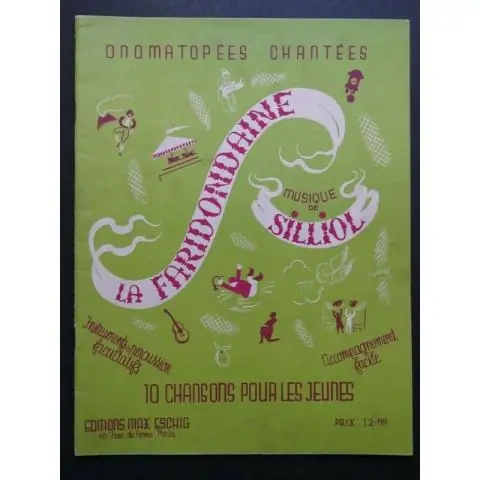
Servo Controlled Marble Maze: Ini adalah versi labirin marmar klasik (ada pilihan di jalan), di mana panci dan kecondongan dikendalikan oleh servo hobi. Dengan servos, anda boleh mengerjakan labirin dengan pengawal R / C atau PC dan lain-lain. Kami membina yang ini untuk digunakan dengan TeleToyl
